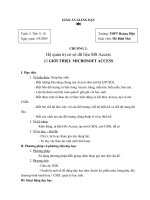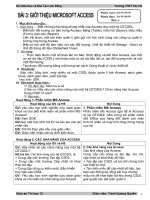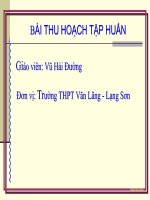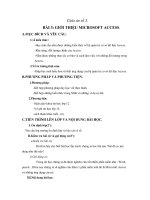Bài 3. Giới thiệu Microsoft Access
Bạn đang xem bản rút gọn của tài liệu. Xem và tải ngay bản đầy đủ của tài liệu tại đây (490.24 KB, 20 trang )
Mô hình CSDL phần mềm chấm công
nhân viên
•
Sơ đồ DFD ở mức đỉnh
(mức1)
Hồ sơ NV
Thông tin
NV
Nhân
viên
Thông báo
Báo cáo
1.Quản lý
nhân sự
Ban giám đốc
Phòng Tổ chức
Quyết định
T. kê
Lỗi
Xác nhận
2. Quản lý
chấm
công
Quyết định
Bảng chấm công
3.Quản lý phòng
ban
Hiêu chỉnh
Báo cáo
Lương
Chức năng quản lí phòng
ban
Thêm mới
Quyết định
Thông báo
Dữ liệu P/B
Loại bỏ
Trưởng
Phòng/BP
Quyết
định
Yêu cầu
Ban giám đốc
Phòng tổ chức
Xem thông tin
Trả lời
Yêu cầu
Hiệu chỉnh
Bài 3: Giới Thiệu Microsoft
Access
I.
-
Mục đích, yêu cầu
Biết những khả năng chung nhất của Access;
Biết bốn đối tượng cơ bản trong Access;
Liên hệ một bài toán quản lí;
Biết một số thao tác đơn giản;
Hai chế dộ làm việc với các đối tượng;
Cách tạo các đối tượng.
1. Phần mềm Microsoft
Access.
• Là hệ quản trị CSDL nằm trong phần mềm Microsoft Office
của máy tính dần cho máy tính cá nhân và máy tính chạy trong
mạng cục bộ.
2. Khả năng của Access
Access có những
khả năng nào?
Access cung cấp các công cụ tạo lập,
lưu trữ, cập nhật và khai thác DL:
-Tạo lập CSDL và lưu trữ
chúng trên thiết bị nhớ;
Tạo biểu mẫu để cập nhật và
ển thị thông tin một cách
huận tiện;
- Tạo các mẫu hỏi
để khai thác dữ
liệu và tìm kiếm
thông tin
Danh sách HS có điểm
Môn Tin >=8
- Tạo các báo cáo, thống kê, tổng kết
3. Các đối tượng chính của
Access
a/• Các
loại
đối tượng
Bảng(Table)
:
Dùng để lưu dữ liệu, mỗi bảng chứa thông tin về một chủ thể xác định,
gồm nhiều hàng nhiều cột.
• Mẫu hỏi:
Dùng để sắp xếp, tìm kiếm, và kết xuất dữ liệu từ một bảng
hoặc nhiều bảng.
Biểu mẫu:(Form)
Giúp tạo giao diện cho việc nhập or hiển thị thông tin.
Báo cáo(Report):
Định dạng, tính toán, tổng hợp các dữ liệu được chọn và in ra
Ví dụ:
4. Một số thao tác cơ bản
a/ Khởi động Access
Cách 1: Start->all program->Microsoft access.
Cách 1: Start->all program->Microsoft access.
Cách 2: Nháy đúp chuột vào biểu tượng Access
trên màn hình nền.
Thanh
bảng chọn
Thanh công cụ
Khung tác vụ
b. Tạo cơ sở dữ liệu mới
Chọn file ->new ->blank Database
->chọn vị trí lưu tệp -> Creat.
Nhập tên
CSDL mới
Thanh bảng
Chọn
Trang
bảng
Bảng chọn
Đối tượng
Cửa sổ CSDL mới tạo
c/ Mở CSDL đã co
– C1: nháy chuột lên tên của CSDL trong khung New File.
– C2: chọn File -> Open…rồi tìm và nháy đúp vào tên CSDL cần mở.
Chú ý: Tại mỗi thời điểm, Access chỉ làm việc với 1 CSDL. Tên của tệp có phần
mở rộng là .mdb
d. Kết thúc phiên làm việc với Access
C1: Chọn File-> Exit
C2: nháy vào nút nhân ở góc bên phải màn
5/
Làm việc với các đối tượng
hình.
a/ Chế độ làm việc với các đối tượng
- Chế độ thiết kế (Design view): dùng để tạo mới hoặc thay đổi
cấu trúc bảng, mẫu hỏi, thay đổi cách trình bày và định dạng
biểu mẫu, báo cáo.
Chọn View -> Design View hoặc nháy nút
- Chế độ trang dữ liệu: dùng để hiển thị DL dạng bảng,
cho phép xem, xoá hoặc thay đổi Dl đã co.
Để chọn chế độ trang DL, chọn View->Datasheet
View hoặc nháy vào biểu tượng trên thanh công cụ.
b. Tạo đối tượng mới
‾ Dùng các mẫu dựng sẵn (wizard – thuật sĩ);
‾
Người
dùng
tự
thiết
Kết
hợp
cả
hai
cách
tr
t
Đối tượng
hiện thòi
Mở đối tượng
ong cửa sổ của loại đối tượng tương ứng, nháy đúp lên tên một đối tượng để mở
ó.